文章詳情頁
win7電腦分區(qū)詳細操作講解
瀏覽:69日期:2022-12-12 17:31:58
很多小伙伴使用win7電腦卻還不會分區(qū)的操作,所以下面呢,小編就分享了分區(qū)的詳細操作教程,一起去看看吧,相信對大家會有幫助。

1、在桌面右鍵點擊“計算機”-“管理”,如圖:
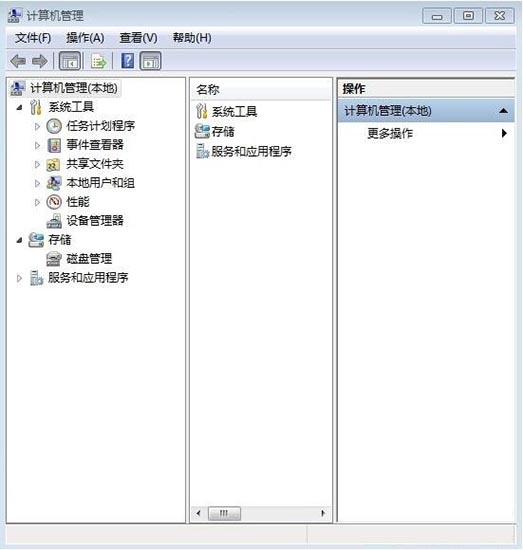
2、鼠標左鍵單擊選“磁盤管理”打開磁盤管理窗口,如圖:

3、右擊要壓縮的主分區(qū)C-選“壓縮卷”,如圖:

4、在“壓縮前的總計大小”和“可用壓縮空間大小”下的“輸入壓縮空間量”中指定分出來的容量,點擊“壓縮”,如圖:
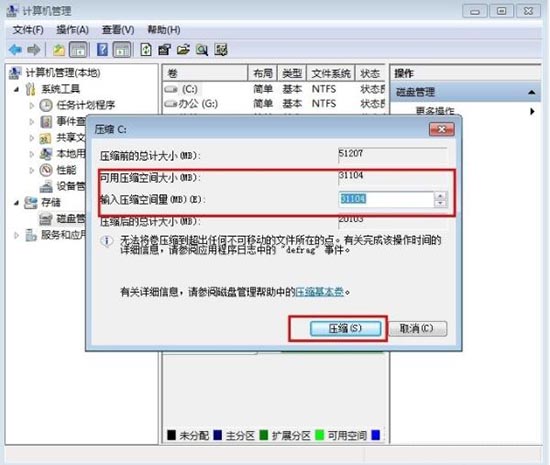
5、鼠標右鍵點擊前面操作得到的“未分配”空間,選“新建簡單卷”,打開“歡迎使用新建簡單卷向?qū)А睂υ捒颍颉跋乱徊健保鐖D:

6、根據(jù)需要在“簡單卷大小”輸入想要創(chuàng)建分區(qū)的大小,點擊“下一步”,如圖:
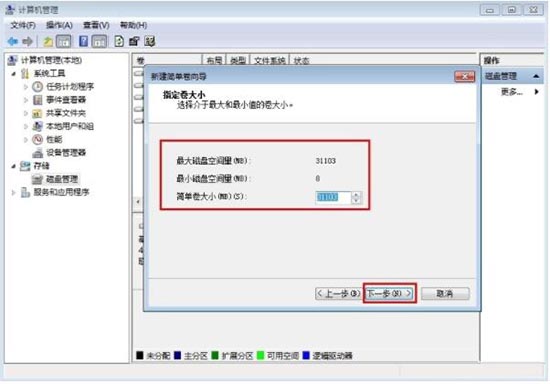
7、分配驅(qū)動器號和路徑,寫入盤符號后,點擊“下一步”,如圖:
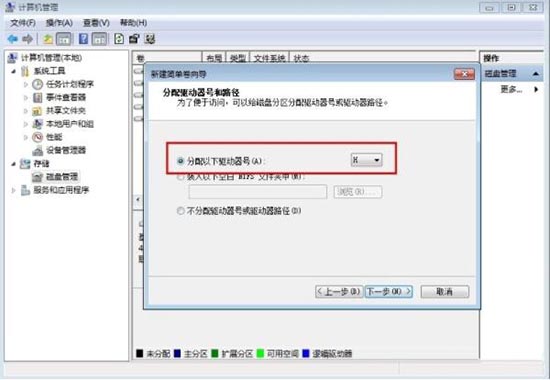
8、格式化分區(qū),點選“按下列設(shè)置格式化這個分區(qū)”:“文件系統(tǒng)”,選“NTFS”;“分配單位大小”,選“默認”;“卷標”,,默認是“新加卷”;勾選“執(zhí)行快速格式化”, 點擊“下一步”,如圖:
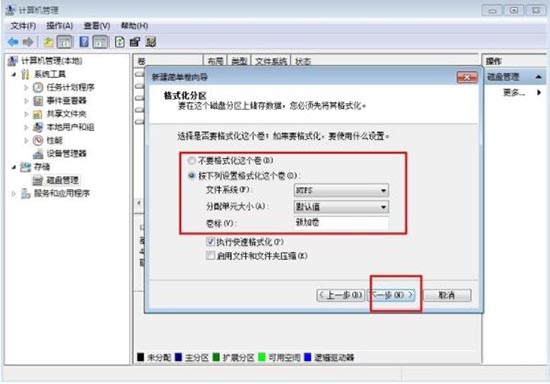
9、點擊“完成”,就可以完成分區(qū)了。
上文就講解了win7電腦分區(qū)的詳細操作過程,希望有需要的朋友都來學(xué)習(xí)哦。
標簽:
Windows系統(tǒng)
win7
相關(guān)文章:
1. Windows11右下角出現(xiàn)評估副本水印怎么回事?Win11水印怎么去除?2. Win11更新失敗:某些更新文件沒有正確簽名錯誤代碼0x800b0109怎么辦?3. Win7磁盤整理碎片怎么操作?Windows7磁盤碎片整理教程4. Win10系統(tǒng)怎么去除廣告 如何去除Win10小廣告5. mac程序沒反應(yīng)怎么辦 mac強制關(guān)閉程序的方法6. Win10電腦怎么安裝打印機驅(qū)動?Win10安裝打印機驅(qū)動方法7. Win11 Release 預(yù)覽版 Build 22000.1879更新補丁KB5025298(附更新修復(fù)內(nèi)容匯總)8. 裝Win10系統(tǒng)用磁盤分區(qū)類型選mbr好還是GUID分區(qū)格式好?9. uos如何安裝微信? uos系統(tǒng)微信的安裝教程10. UOS應(yīng)用商店不能用怎么辦? uos系統(tǒng)應(yīng)用商店不能使用的解決辦法
排行榜
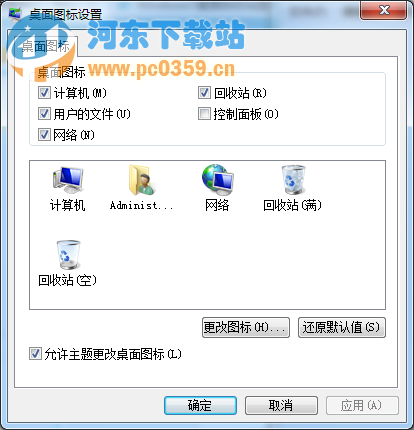
 網(wǎng)公網(wǎng)安備
網(wǎng)公網(wǎng)安備